win7资源管理器怎么打开 win7资源管理器打开方法
更新日期:2023-05-15 08:44:46
来源:互联网
win7资源管理器怎么打开?资源管理器为用户们带来了十分便利的操作,因为它可以帮助用户们快速的找到自己想要的一些电脑的配置、地址等等,但是也有不少的用户们再问资源管理器要怎么打开,那么接下来就让本站来为玩家们来仔细的介绍一下win7资源管理器打开方法吧。
win7资源管理器打开方法
方法一:鼠标放在左下角开始菜单上面,点击鼠标右键选择资源管理器。如图所示:
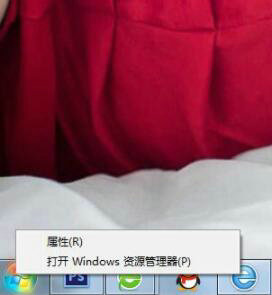
方法二:打开开始菜单然后选择所有程序;如图所示:
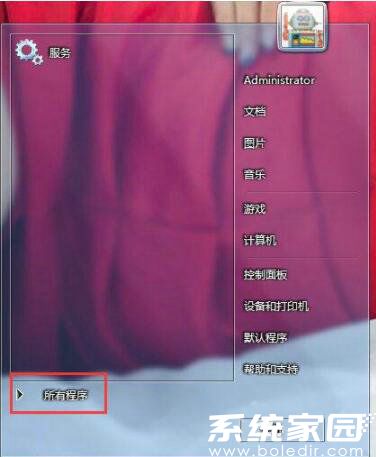
然后按住侧边框向下拖拽找到附件一栏打开以后点击资源管理器。如图所示:
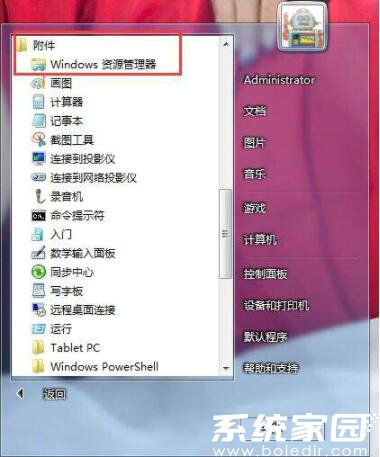
方法三:双击打开“计算机”,然后左边选择库,也就是资源管理器。如图所示:

方法四:使用键盘上面的win+E,打开计算机再点击左边的库同方法三。如图所示:
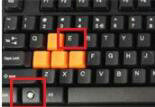
方法五:可以直接将资源管理器锁定的任务栏,以后一键打开。如图所示:
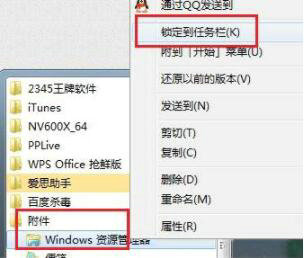
常见问题
- 知乎小说免费阅读网站入口在哪 知乎小说免费阅读网站入口分享365431次
- 知乎搬运工网站最新入口在哪 知乎盐选文章搬运工网站入口分享218656次
- 知乎盐选小说免费网站推荐 知乎盐选免费阅读网站入口分享177207次
- 原神10个纠缠之缘兑换码永久有效 原神10个纠缠之缘兑换码2024最新分享96861次
- 羊了个羊在线玩入口 游戏羊了个羊链接在线玩入口70746次
- 在浙学网页版官网网址 在浙学官方网站入口66419次
- 王者荣耀成年账号退款教程是什么?王者荣耀成年账号可以退款吗?64795次
- 地铁跑酷兑换码2024永久有效 地铁跑酷兑换码最新202458573次
- paperpass免费查重入口58502次
- 蛋仔派对秒玩网址入口 蛋仔派对秒玩网址入口分享57696次

